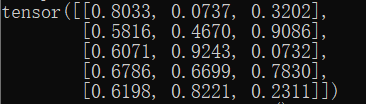从全新电脑开始 - Win10基于anaconda的tensorflow与pytorch环境配置
之前的电脑是华为 Matebook X,轻薄是真的很轻薄,拧不开瓶盖的人可以单手拎着到处跑,同配置比苹果便宜2000左右,但内存和GPU都不能满足跑代码的需求,于是入手了拯救者y7000p,16G内存、i7、GTX1060、256G的SSD,后期可以按需加内存条换硬盘。现在两个笔记本就完美满足日常需求了。
(吐槽一句挑战者真的蛮贵,低2000左右可以买到神舟2060的显卡)
这篇就用来记录一下拿到电脑之后配置anaconda相关环境的过程。win10系统到手前已经装好。
0. Lantern安装
从github上搜索关键字安装,梯子挂出去后就可以从官方下载chrome了。
1. anaconda安装
官网安装下载一路next即可:anaconda下载链接
2. VS安装
这里我在实际操作时是被迫放在了tensorflow安装的过程中,安装到Cuda时才发现需要VS环境,于是又回过头来配置环境。
依然官网下载一路点next:VS下载链接
截至2019-5-25,VS2019 和 CUDA10.0不兼容,如果要安装CUDA10.0,目前只能用VS2017。
3. GPU-tensorflow的安装
打开安装好的Anaconda Prompt
(1)anaconda中建立tensorflow环境
conda create -n tensorflow pip python=3.6
这里选择了3.6版本的py,因为3.7对于tensorflow存在部分不支持的问题
(2)激活刚刚建立的环境并在其中安装tensorflow
activate tensorflow
conda install tensorflow-gpu
检测一下是否安装成功,在tensorflow环境下输入python,再运行如下代码:
import tensorflow as tf
a = tf.constant('Hello, TensorFlow!')
sess = tf.Session()
print(sess.run(a))
运行成功则说明成功安装tensorflow,但我们还需要CUDA和cuDNN
(3)下载安装CUDA
根据安装的tensorflow版本以及官网的描述,选择对应版本的CUDA。我安装的tensorflow为1.13.1,根据官网描述,支持的CUDA版本为10.0(在网上看到有人已经配置了10.1的CUDA,但过程很复杂,直接安装还有bug,出于稳定的考虑选择了低一级10.0)
CUDA下载链接:CUDA Toolkit Archive
一些教程推荐自定义安装,并且取消勾选VS的选项,还有教程推荐先卸载原本的显卡驱动,我在实际操作时都没有做,如果安装过程中出现问题的话可以去找参考教程1里面的步骤。
检验:
A. 打开cmd,输入 nvcc -V 后显示CUDA版本号,就标志了初步的胜利。
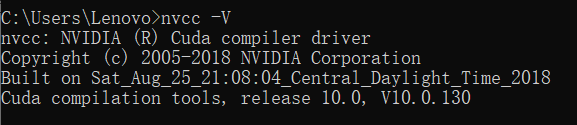
B. 第二步验证,我们要成功运行CUDA_Samples,这里坑了我很多时间。
如果设置了VS编译时自动以管理员身份运行可以忽略这一步,没有设置的话,从开始菜单右键VS 2017 - 更多 - 以管理员身份运行。
在 C:\ProgramData\NVIDIA Corporation\CUDA Samples\v10.0 目录下,用 VS2017 打开 Samples_vs2017.sln,很大的一个项目,打开略耗时间。
选择Release x64,右键1_Utilities,点击“生成”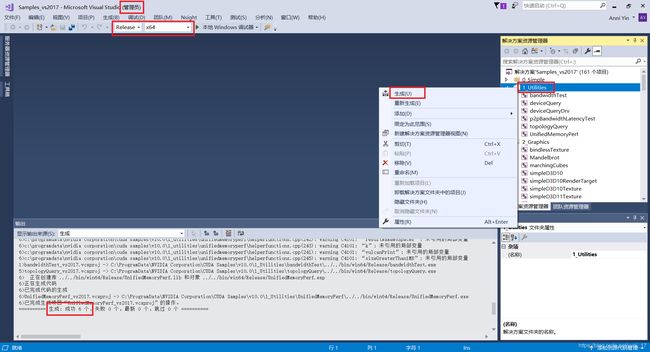
出现报错“拒绝访问路径”,检查一下是否在以管理员身份运行(左上角有管理员的字样)
如果报错“找不到 Windows SDK 版本xxxx”,去 官网 下载对应版本的SDK后安装即可,不需要自己再配置,VS会自动扫描。
生成成功后,打开cmd,定位到目录:CD C:\ProgramData\NVIDIA Corporation\CUDA Samples\v10.0\bin\win64\Release,分别输入deviceQuery.exe,bandwidthTest.exe,出现类似如下输出说明CUDA安装成功。
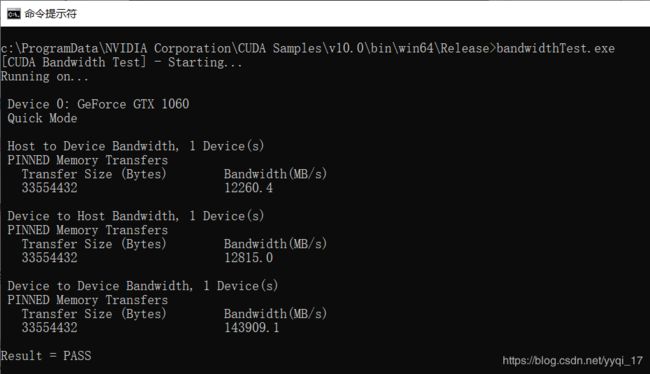
(4) 补充:卸载CUDA
第一次配置环境时没有发现 VS2019 和 CUDA10.0 的不兼容,已经全部都装完了才意识到,所以只能全部卸载再重新安装,所幸再安装的过程比较顺利。
含CUDA字样的,以及结尾版本号是10.0的都可以卸载。NVIDIA的图形驱动程序、NVIDIA Physx系统软件、NVIDIA音频驱动程序都不要动,不确定可不可以卸载的可以去搜一下具体功能。
(5)下载安装cuDNN
这里下载之前要先在网站上注册账号,很快就可以搞定。依旧要注意与tensorflow及CUDA的版本匹配,我这里基于CUDA 10.0选择cuDNN 7.5.0
cuDNN下载链接:cuDNN Archive
下载完成后解压zip文件,将bin、include、lib里面的文件拷贝到CUDA安装路径的文件夹,我在安装时的路径为 C:\Program Files\NVIDIA GPU Computing Toolkit\CUDA\v10.0
(6)配置路径
将下面四个加入环境变量中,注意换成自己的安装路径。
C:\Program Files\NVIDIA GPU Computing Toolkit\CUDA\v9.0
C:\Program Files\NVIDIA GPU Computing Toolkit\CUDA\v9.0\bin
C:\Program Files\NVIDIA GPU Computing Toolkit\CUDA\v9.0\lib\x64
C:\Program Files\NVIDIA GPU Computing Toolkit\CUDA\v9.0\libnvvp
(7)测试
a. 查看是否使用GPU
import tensorflow as tf
tf.test.gpu_device_name()
![]()
b. 查看在使用哪个GPU
from tensorflow.python.client import device_lib
device_lib.list_local_devices()
4. GPU-pytorch的安装
(1)anaconda中建立pytorch环境
conda create -n pytorch pip python=3.6
(2)打开pytorch环境并安装
安装命令从 官网 按照自己的配置选择即可,比如我选择的配置是: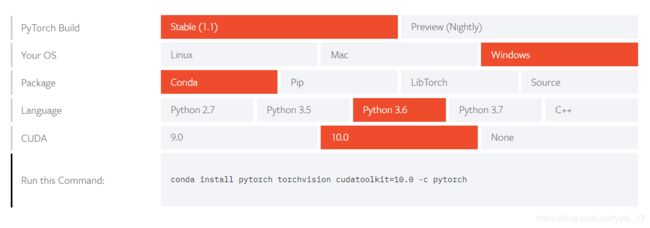
把下面的命令放到pytorch环境里面运行即可。
(3)验证
首先可以命令行进入python解释器,运行下面的代码
import torch
x = torch.rand(5,3)
print(x)
之后再运行:
torch.cuda.is_available()
返回True就说明GPU和CUDA可以支持pytorch的加速运算。
至此所有基础环境配置完成,从周五晚开始,到现在的周日中午,耗时一天半,复盘一下时间主要耗费在下载程序,以及卸载再安装VS、CUDA。总体来讲还算顺利,后期还需要为每个环境下载Spyder以及Keras等基础的包。
参考资料
[1] Win10 Anaconda下Tensorflow-GPU环境搭建详细教程
[2] GPU 支持 (官方教程)
[3] Win10+CUDA10+VS2017 安装配置教程 (包含配置VS2017以及各种报错)
[4] Anaconda 查看、创建、管理和使用python环境 (对于环境的基本操作)